6 Méthodes pour transférer des données Huawei vers Xiaomi facilement
La fonction de Xiaomi devient de plus en plus puissante. De nombreux utilisateurs commencent à utiliser les téléphones portables Xiaomi, alors comment transférer des données d’anciens téléphones portables vers Xiaomi? Cet article vous propose 6 méthodes efficaces.
Lorsque vous changez de smartphone, la première des choses qui vous viens à l’esprit est comment déplacer les données vers le nouveau smartphone. Pour effectuer le transfert Huawei vers Xiaomi, il existe plusieurs méthodes, cependant certaines méthodes nécessitent beaucoup de temps et une connexion internet. Heureusement, il existe des solutions plus pratiques et plus rapides. Et c’est ce que vous allez découvrir dans ce guide.
Si vous souhaitez transférer des données Huawei vers Xiaomi, voici 6 méthodes qui permettent de le faire.
[Tuto vidéo : Comment transférer des fichiers Android vers Android]
1. Transfert des données Huawei vers Xiaomi avec Bluetooth
L’une des méthodes les plus classique est le transfert de données via Bluetooth. Cette méthode consiste à transférer données Huawei vers Xiaomi directement sans aucune application via le Bluetooth. Voici comment faire :
- D’abord, activez le Bluetooth sur les deux appareils.
- Ensuite, prenez le smartphone Huawei, sélectionnez les données à transférer puis appuyez sur « Envoyer ».
- Sélectionnez Bluetooth.
- Enfin, accordez la réception sur Xiaomi.
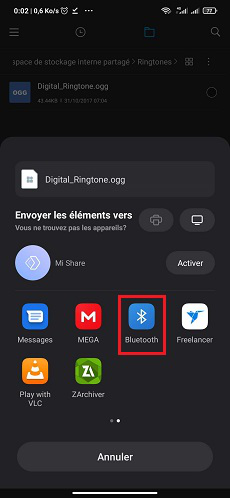
Transfert Huawei vers Xiaomi via Bluetooth
Malheureusement, en utilisant cette méthode, le transfert est trop long, et vous ne pouvez pas envoyer tous les types de données à la fois.
2. Transfert de données Huawei vers Xiaomi par Tap & Go
Cette méthode consiste à utiliser le NFC pour transférer les données Huawei vers Xiaomi. Voici les étapes à suivre :
- Sur l’ancien smartphone, activez NFC dans les réglages ;
- Durant de la configuration du nouvel Android, sélectionnez Tap & Go ;
- Ensuite, approchez les deux smartphones (dos à dos) ;
- Validez le transfert de données sur Huawei ;
- Attendez, puis un message s’affiche concernant le transfert.
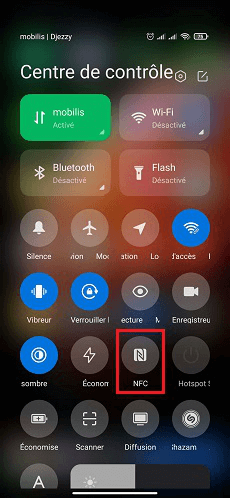
Transfert de données Tap & Go
Cette méthode présente également les mêmes inconvénients que la première, elle ne vous permet pas d’envoyer tous les types de données, ainsi que vous ne pouvez pas tout envoyer au même temps.
3. Gestion des données et transfert Huawei vers Xiaomi avec DroidKit
DroidKit est un logiciel de gestion de données Android. Vous pouvez transférer des données Huawei vers Xiaomi et voir le contenu des données de sauvegarde, sauvegarder rapidement les données pour éviter la perte. En termes de fonction de transfert de données. Il ne prend en charge que le transfert de données d’Android ou iPhone vers Android. Ce qui répond à vos besoins de transfert de données Huawei vers Xiaomi.
- Transférer toutes les données Huawei vers Xiaomi en 1 clic
- Pas besoin de sauvegarder, transférer des données Huawei vers Xiaomi directement.
- Vous pouvez aussi gérer les données sur l’appareil Android, il sera également très utile lorsque vous utiliserez Xiaomi à l’avenir.
- Il convient à divers types d’appareils. Que ce soit un système Android ou iOS. Bien sûr, il prend également en charge Huawei et Xiaomi.
Voici les étapes à suivre pour savoir comment transférer les données Huawei vers Xiaomi :
- D’abord, téléchargez et installez DroidKit sur votre PC.
- Lancez-le et connectez les deux smartphones via câble USB.
- Appuyez sur « Gestionnaire Données » puis sur « Migration Android ».

Migration Android
- Sélectionnez les données à transférer puis appuyez sur « Suivant ».

Sélectionner des données
- Enfin, les données sélectionnées seront transférées automatiquement vers le nouveau smartphone Xiaomi.

Transfert réussi
4. Transférer des données Huawei vers Xiaomi par l’application du constructeur
Plus connu sous le nom ShareMe, cette application permet de transférer plusieurs types de données d’un smartphone Android à un autre. Vous pouvez l’utiliser également pour transférer de Huawei vers Xiaomi. Voici les étapes à suivre :
- Téléchargez ShareMe sur Huawei.
- Lancez l’application sur Huawei et appuyez sur « Envoyer ».
- Lancez l’application sur Xiaomi et appuyez sur « Recevoir ».
- Sélectionnez les données à envoyer puis appuyez sur « Envoyer ».
- Sélectionnez Xiaomi et le transfert commence.
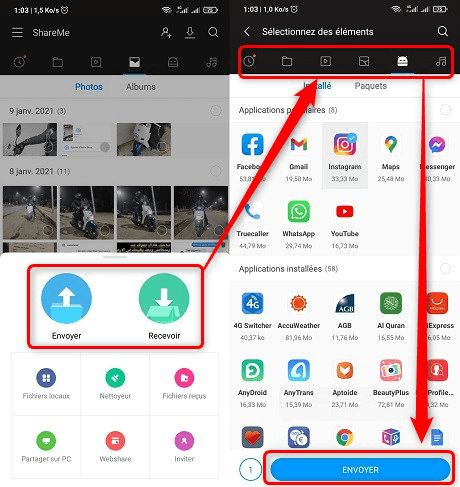
Transférer données via ShareMe
5. Cloner Huawei vers Xiaomi directement via PhoneTrans
Pour les utilisateurs qui souhaitent transférer des données d’un ancien téléphone vers un nouveau téléphone après avoir remplacé un nouveau téléphone, PhoneTrans est le moyen le plus pratique de cloner des données Huawei vers Xiaomi.
Avantages de PhoneTrans :
- Diverses directions de transmission, brisant les limites des systèmes Android et iOS, prenant en charge la transmission de données entre Android, iOS et entre Android et iOS, entre les appareils et l’ordinateur, etc.
- Transférer plusieurs types de données.
Voici les étapes à suivre :
- Pour commencer, téléchargez et installez PhoneTrans sur votre PC.
- Lancez PhoneTrans et connectez l’ancien et le nouveau smartphone via câble USB.
- Une fois connecté, sélectionnez « Clone de téléphone » puis appuyez sur « Démarrer le clone ».
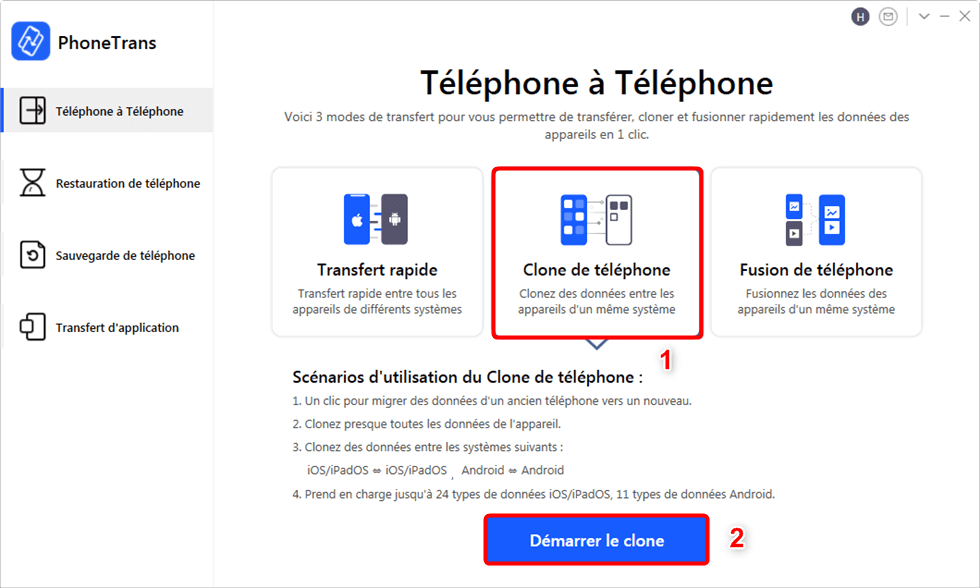
Clone de téléphone
La fonctionnalité Clone de téléphone ne prend en charge que le transfert de données entre les appareils avec le même système opérationnel, par exemple: entre des appareils iOS ou des appareils Android.
Mais vous pouvez essayer la fonctionnalité de Transfert rapide pour transférer des données entre différents systèmes opérationnels.
- Sélectionner Huawei à Xiaomi à partir de « passer à » puis Appuyez sur « Transférer ».
- Enfin, sélectionnez les données à cloner puis appuyez sur « Cloner maintenant ».
- Cloner Huawei vers Xiaomi avec succès.
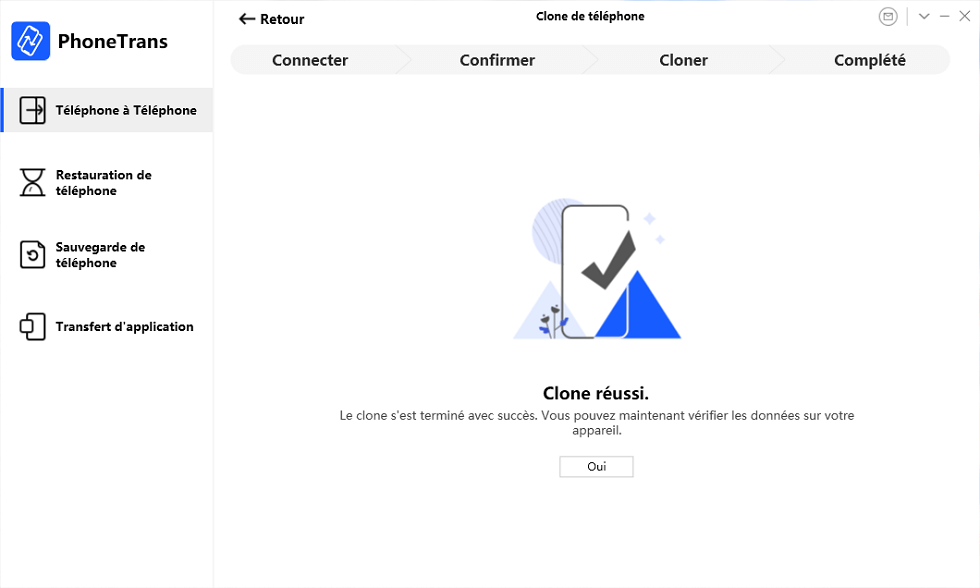
Clone réussi
6. Transférer des données Huawei vers Xiaomi via Google compte
Voici une autre méthode différente de transfert de données Huawei vers Xiaomi. Dans cette méthode, vous allez utiliser le compte Google pour sauvegarder vos données, puis les restaurer avec le compte Google sur le nouveau smartphone. Cependant, vous devez noter qu’il y a 15 Go de stockage gratuit sur Google Drive. Si vous souhaitez en avoir plus, vous devez payer.
Voici les étapes à suivre :
- Sur votre Huawei, allez sur Paramètres, Sauvegarder et Restaurer, puis appuyez sur « Compte Google » et taper sur « Sauvegarder Maintenant ».
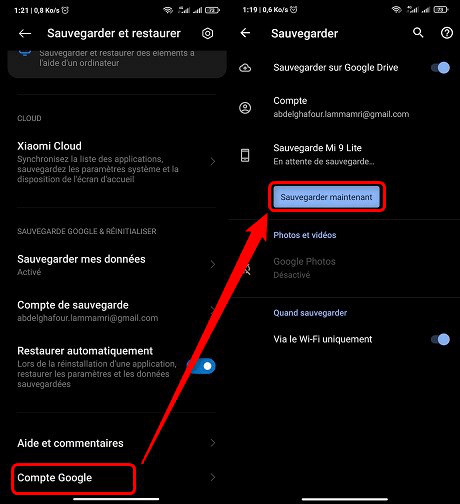
Transfert données via Google
- Une fois la sauvegarde terminée, vous n’avez qu’à se connecter avec le compte Google sur le nouveau smartphone et ce dernier commencera automatiquement à télécharger vos données.
Il est à noter que cette méthode présente plusieurs inconvénients. D’abord, l’opération est lente car vous utilisez le téléversement et le téléchargement pour le transfert. En outre, vous ne pouvez pas transférer tous les types de données. Et enfin, vous ne pouvez pas visionner les données avant le transfert.
Conclusion
Il y a plusieurs méthodes qui permettent de transférer les données Huawei vers Xiaomi. Cependant, le moyen le plus complet est l’utilisation d’un logiciel comme DroidKit ou PhoneTrans, car ces derniers permettent de transférer directement tout type de données, ainsi que vous pouvez voir le contenu des données avant de les visualiser.
Si vous avez trouvé cet article utile, n’hésitez pas à le partager.
DroidKit – Transfert Huawei vers Xiaomi
- Transférer des données d’un téléphone vers un autre après avoir changé, tels que contacts, messages, photos, vidéos, etc.
- En 1 clic cloner ou fusionner l’ancien téléphone vers le nouveau librement.
- Sans limite OS, la migration de données peut réaliser parmi les appareils iOS, iPadOS et Android.
Télécharger pour Win100% propre et sécuritaire
Télécharger pour Mac100% propre et sécuritaire
Questions liées aux produits ? Contactez l'équipe Support à trouver une solution >





